Cómo quitar Skype de inicio automático Windows 10
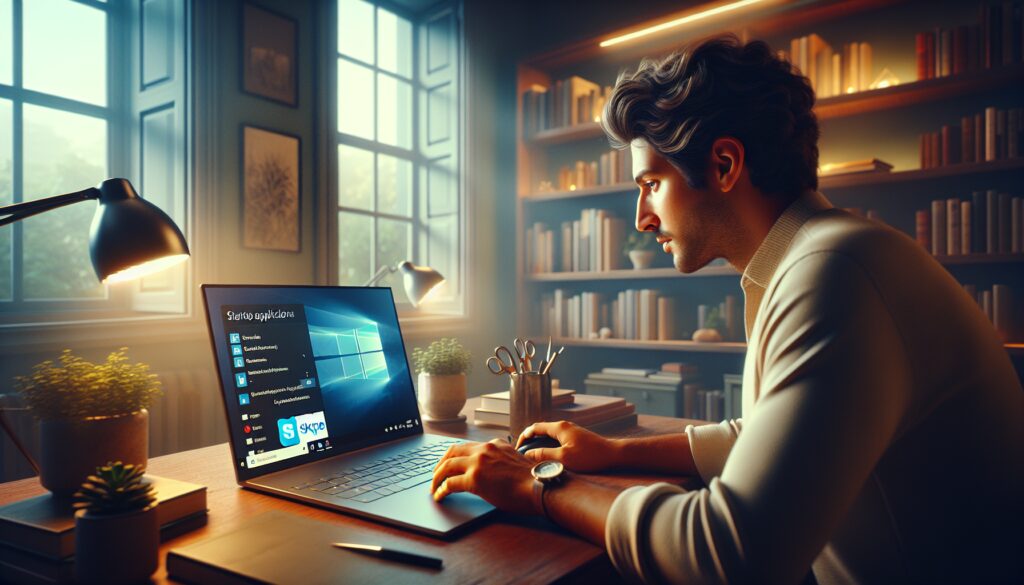
Cuando encendemos nuestro ordenador con Windows 10, algunas aplicaciones, como Skype, pueden activarse automáticamente. Esto no solo puede resultar molesto, sino que también puede afectar la velocidad de arranque del sistema. Si buscas cómo quitar Skype de inicio automático Windows 10, te brindaremos una guía paso a paso para deshabilitar esta función y optimizar el rendimiento de tu PC.
¿Cómo puedo quitar Skype de la barra de tareas o del dock?
El icono de Skype suele permanecer en la barra de tareas incluso cuando la aplicación está cerrada. Para eliminarlo completamente, sigue estos pasos:
- Haz clic derecho en el icono de Skype en la barra de tareas.
- Selecciona la opción "Salir" para cerrar la aplicación definitivamente.
- Si quieres evitar que Skype se inicie con Windows, continúa con los siguientes pasos.
Al seguir estos pasos, te asegurarás de que Skype no se ejecute en segundo plano sin tu consentimiento.
¿Cómo quitar Skype de inicio automático en Windows 10?
El Administrador de tareas de Windows 10 es una herramienta poderosa para gestionar las aplicaciones que se ejecutan al inicio. Aquí te mostramos cómo deshabilitar Skype en el arranque del sistema:
- Presiona Ctrl + Shift + Esc para abrir el Administrador de tareas.
- Ve a la pestaña "Inicio".
- Busca "Skype" en la lista y haz clic derecho sobre él.
- Elige "Deshabilitar" para evitar que se ejecute al iniciar Windows.
Con esto, habrás eliminado Skype del inicio automático en Windows 10 y mejorado el tiempo de arranque de tu PC.
¿Cómo desinstalar Skype de Windows 10?
Si ya no utilizas Skype y prefieres desinstalarlo completamente de tu ordenador, puedes seguir estos pasos:
- Abre "Configuración" en Windows 10 y selecciona "Aplicaciones".
- En "Aplicaciones y características", busca "Skype" en la lista.
- Haz clic en Skype y elige "Desinstalar".
- Sigue las instrucciones que aparecerán en pantalla para completar la desinstalación.
Este proceso eliminará Skype de tu sistema, liberando recursos y espacio de almacenamiento.
¿Cómo desinstalar Skype en Windows 11?
Si has actualizado a Windows 11 y deseas desinstalar Skype, el proceso es igual de sencillo:
- Accede a "Configuración" y luego a "Aplicaciones".
- En "Aplicaciones y características", encuentra Skype.
- Selecciona "Desinstalar" y confirma tu elección.
Con estos pasos, Skype se eliminará por completo de tu Windows 11.
¿Cómo desactivar el funcionamiento en segundo plano de Skype?
Si prefieres que Skype no funcione en segundo plano, puedes cambiar esta configuración fácilmente:
- Abre Skype y accede a los "Ajustes Generales".
- Desmarca la opción que permite a Skype funcionar en segundo plano.
Esto evitará que Skype consuma recursos cuando no esté en uso activo.
¿Cuáles son los pasos para cerrar Skype desde la barra de tareas?
Para cerrar Skype directamente desde la barra de tareas, realiza lo siguiente:
- Haz clic derecho en el icono de Skype en la bandeja del sistema.
- Elige la opción "Cerrar Skype" para finalizar la ejecución de la aplicación.
Esto asegurará que Skype no siga corriendo después de haber cerrado la ventana principal.
Un momento interesante para profundizar más en este tema es a través de un video disponible en YouTube, que explica con detalle cómo gestionar las aplicaciones de inicio en Windows:
Preguntas relacionadas sobre el manejo de Skype y la optimización de Windows
¿Cómo hacer para evitar que Skype se inicie automáticamente?
Para evitar el inicio automático de Skype, puedes desactivarlo desde el Administrador de tareas como mencionamos anteriormente o directamente desde la configuración de la aplicación:
Dentro de Skype, ve a las opciones de configuración y busca la sección de inicio automático. Desactiva cualquier casilla que permita a Skype iniciar junto con Windows.
¿Cómo quitar Skype Empresarial del arranque de Windows 10?
Si utilizas Skype Empresarial, el procedimiento para evitar su arranque automático es similar al de la versión estándar. Accede al Administrador de tareas y desactiva Skype Empresarial desde la pestaña de "Inicio".
Adicionalmente, puedes buscar en la configuración interna de la aplicación y desactivar la opción correspondiente.
¿Cómo quitar el inicio de Skype?
Quitar Skype del inicio es sencillo. Puedes hacerlo a través de la configuración de la aplicación, desmarcando la opción de "Iniciar Skype al iniciar Windows" en las opciones de configuración o a través del Administrador de tareas.
¿Cómo desactivar el inicio automático de Skype en Windows 10?
Para desactivar el inicio automático de Skype en Windows 10, el método más directo es a través del Administrador de tareas en la pestaña de "Inicio". Busca Skype en la lista y selecciona "Deshabilitar".
Estos cambios te ayudarán a gestionar mejor tus aplicaciones y mejorar el rendimiento general de tu sistema operativo.
Si quieres conocer otros artículos parecidos a Cómo quitar Skype de inicio automático Windows 10 puedes visitar la categoría Soluciones.
Deja una respuesta
Te puede interesar quitar lo sigueinte: